ccsv3升级v4
CCSv4集成开发环境讲解

添加的头文件过多
图10 迁移中的问题1
图11 迁移中的问题2
创建项目
① 转到菜单“File -> New -> CCS Project ” 。 ② 在“Project Name”字段中,键入新项目的名称。
图12 创建新项目
图13 命名新项目
③ 在“Project Type:”下拉菜单中选择要使用的体系结构。 ④ “ Referenced Projects ”通常可留空,但是如果该项目依赖于 需要首先生成的其他项目(例如静态库项目),请在此处选择这 些相关项目。单击“Next(下一步)”。
注意:如果遇到生成错误,而且没有创建可执行文件,屏幕底 部的console窗口将会显示一条错误或警告消息,并且不会 启动调试会话。
配置生成设置
要配置生成设置,请在“C/C++ Projects”视图中右键单击 项目,并选择“Build Properties”。有多个适用于编译器、 汇编器和链接器的选项。
图17 项目模板选择
⑦ “ Project视图”中右键项目名称,并选择“New -> Source File”。在打开的文本框中,键入包含与源代码类型对应的有效 扩展名(.c、 .C、 .cpp、 .c++、 .asm、 .s64、 .s55 等)的文件 名称。单击“Finish”。
生成项目
在创建项目且添加或创建了所有文件之后,需要生成项目。 只需转到菜单“Project -> Build Active Project”。 “Rebuild Active Project”选项可重新生成所有源文件和 引用的项目。不过如果项目较大,这可能是一个漫长的过程。
何将 CCSv3.3 迁移到 CCSv4

找电源工作上----------------------电源英才网•在“Project Wizard(项目向导)”中,选择“Select Project:(选择项目)”单选按钮,然后浏览到要迁移的CCSv3.3.pjt 项目文件。
在下图中,已选中Example_2833xCpuTimer.pjt文件。
然后单击“Next(下一步)”按钮。
•下一步,请选择构建所选项目所需的“Code Generation Tool(代码生成工具)”的版本。
•如果旧版项目中包含对DSP/BIOS 的引用,则请将其删除,即使项目并不使用DSP/BIOS,也请执行此项操作(有关详细信息,请参阅CN_C2000 Getting Started with Code Composer Studio v4#应用DSP BIOS 导致源文件缺失)。
此时,下方的屏幕将不会在迁移期间显示。
如果要使用DSP/BIOS,则请选择适用于项目的DSP/BIOS 工具版本。
默认条件下,虽然C2000 示例不使用DSP/BIOS,但由于 .PJT 文件中包含一个对“DspBiosBuilder”的空引用,迁移向导将选择默认的DSP/BIOS工具版本。
单击“Next(下一步)”按钮。
找电源工作上----------------------电源英才网如何将 CCSv3.3 迁移到 CCSv4•取消选中“Use common root for all migrated projects(对所有已迁移项目使用公共根目录)”,使CCS自动确定项目所引用的所有文件的唯一公共根目录,然后单击“Finish(完成)”。
(有关为项目迁移和已生成的macros.ini 文件定义“公用根目录”的详细信息,请参阅CCSv4 中针对C2000 的可移植项目)。
•祝贺您!您已经将一个CCSv3.x 项目成功迁移到CCSv4。
您现在可以从项目文件夹中删除所有文件,但下列文件除外:1. .cdtproject2. .cdtbuild3. .project4.项目目录中的所有源文件和头文件(.c、.asm、.h、.inc、.cmd、.lib 等)无需保存CCSv3.3 .pjt 文件。
CCSv4_使用教程

CCSv4使用指南(Rev.A)2010 DSP Development SystemsCCSv4使用指南版本号:A2010.10声明北京合众达电子技术有限责任公司保留随时对其产品进行修正、改进和完善的权利,同时也保留在不作任何通告的情况下,终止其任何一款产品的供应和服务的权利。
用户在下订单前应获取相关信息的最新版本,并验证这些信息是当前的和完整的。
版权© 2010,北京合众达电子技术有限责任公司CCSv4安装与注册1. CCSv4安装1. 将光盘放入光驱,弹出如下对话框;2. 单击现在安装按钮(如需帮助,请单击使用指南按钮);3. 单击Yes按钮,确定安装;4. 单击Next按钮;5. 选择I accept the terms of the license agreement,并单击Next按钮;6. 安装默认路径安装,并单击Next按钮;7. 开始安装;8. 安装过程中会弹出如下图所示一些安装功能的对话框,请勿单击Cancel按钮,否则在安装过程中就不会安装此功能;9. 单击Finish按钮;10. 单击Yes按钮重启电脑,完成安装。
2. CCSv4注册1. 打开CCSv4,单击OK按钮(可以重新建立Workspace路径);2. 弹出如下对话框,选择Activate a License,单击Register注册;4. 链接到TI注册网址开始注册(需有TI的my.TI账号);5. 输入ID(光盘封套上的序列号),单击Next按钮;7. 选择I agree,并单击Next按钮;8. 输入电脑的MAC地址等信息,单击Next按钮;9. 输入邮箱,会自动将License发送到输入的邮箱中;10. 出现此界面则说明License已经发送到邮箱,去邮箱下载License;11. 将License下载到一个目录下,选择Specify a license file,单击Browse按钮选择License。
CCS_4.2.4官方教程
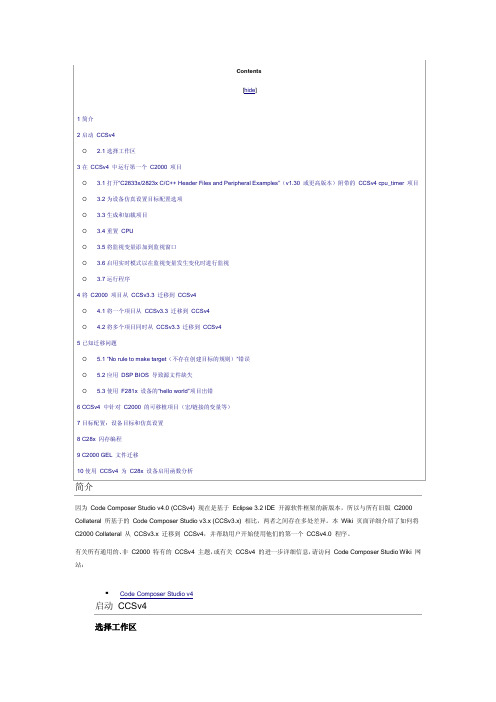
单击“Select root directory:(选择根目录:)”旁边的“Browse(浏览)”按钮,浏览到“<header file base>/DSP2833x_examples_ccsv4/cpu_timer”目录文件夹, 然后选择“OK (确定) ”。 请确保已在“Projects: (项目:) ” 文本框中选中“Example_2833xCpuTimer”。请勿选中“Copy projects into workspace(将项目复制到工作区)”复选 框。单击“Finish(完成)”按钮。
然后,转至“File -> Save(文件 -> 保存)”。 现在,转至“View -> Target Configuration(查看 -> 目标配置)”。 在“User-Defined”下,将显示新的目标配置 .ccxml 文件,右键单击该文件。
选择“Link File to Project -> Example_2833xCpuTimer(将文件链接到项目 -> Example_2833xCpuTimer”, 将在工作区中的特定项目始终使用该目标配置。
Code Composer Studio v4
启动 CCSv4
选择工作区
首次启动 CCSv4 时,将显示一个对话框,提示您选择工作区。该工作区是一个文件夹,用于保存特定个人计算机的所 有 CCSv4 自定义设置。 这些自定义设置中包括关闭 CCSv4 时的所有项目设置、 宏和视图。 例如, 如果关闭 CCSv4 时 您正同时处理多个项目,开着多个内存窗口和图形窗口,而且正在使用着多个监视变量,则当您重新打开 CCSV4 时, 将显示与关闭前相同的项目和设置。
CCSV4教程

注:要连接到相关 Target ,你可能需要用到 Gel 文档,请联 系相关 Target 供应商获得相关 Gel 文档,或仔细研读 TI 相关文档,自行构建相关 Gel 文档。
CCS v4.x 的优势
与 CCS v3.3 环境不同, CCS v4.x 不需要专门的用于设置环境的 ccs_setup 程序。 在 CCS v3.3 中,环境占主导地位。而在 CCS v4.x 中工程占主导 地位。 举例来说,在 CCS v3.3 中,在仿真 DM642 时需要针对 DM642 创建一个仿真环境,然后启动 CCS 方能创建相关的工程。如果使 用过程中需要临时仿真一个 TI ARM ,则需要关闭 CCS ,重新设置 环境为仿真 ARM ,然后再打开 CCS ,才可以创建 ARM 工程。 而对 CCS v4.x 来说,不需要关闭并重新打开 CCS 就可以创建新工 程并切换仿真环境。
CCS V4 + SEED 仿真器基本操作指南
陈威 David.Chan@
声明
本手册目的旨在讲述 CCS V4.x 及合众达相关 仿真器的基本使用。不作为 CCS V4.x 的操作 说明书。关于 CCS V4.x 的进阶使用,请参阅 CCS 相关文档。 同时本文档中的所有操作,均建立在 SEED 相 关仿真器的基础上,因此本人及 SEED 公司均 不保证本文档适用于其它公司仿真器。
创建工程
打开 CCS v4.x 后,菜单选择
File——>New——>CCS Project
创建工程
Project name 处 填入工程名称,并 选择工程存储路径 后点“ Next” 按钮 进入下一步。
创建工程
Project Type 处选 择工程用到的 CPU 架构,如我们要调 试 Omap-L138 ARM 端,则可以选 择 ARM 。 点“ Next” 按钮进 入下一步。
CCSv4教程-从头新建一个项目

CN GSG:Importing projects from previous versions(从头新建一个项目)From Texas Instruments Embedded Processors WikiContents• 1 导入 Code Composer Studio 3.x 版本的项目o 1.1 运行向导•2 导入 CCE 项目或以前版本的 CCSv4 项目o 2.1 运行向导o 2.2 可能需要的其他步骤 •3 接下来做什么?导入 Code Composer Studio 3.x 版本的项目以前版本的 Code Composer Studio 使用的项目文件 (*.pjt) 包含了所有生成选项以及对源文件的引用,而 CCSv4 使用了新的项目格式,它自动在项目目录下生成每个有效源文件,并将生成选项存储在几个以圆点开头的文件和目录中。
由于这些差异,CCSv4 提供了一个“Import Legacy CCS Project Wizard(导入旧版 CCS 项目向导)”来帮助完成迁移。
重要说明!迁移过程并非总是顺利的,有时需要后期手动调整生成的项目文件,以解决迁移过程中产生的问题。
下一部分将讨论最常见的一些问题。
注:如果想要了解 CCSv3.3 与 CCSv4 之间的所有差异,请参阅“Migrating to CCSv4(迁移到 CCSv4)”运行向导1. 选择“Project -> Import Legacy CCSv3.3 Project(项目 -> 导入旧版 CCSv3.3 项目)”,启动向导。
图 1:导入旧版 CCS 项目向导菜单G eo r g eL i整理2. 指定要导入的 CCSv3 *.pjt 文件。
单击“Select a Project File:(选择项目文件:)”,再单击“Browse...(浏览...)”,选择要转换的 .pjt 文件。
•选中“Copy projects into workspace(将项目复制到工作区)”复选框可将项目及关联文件复制到 CCSv4 工作区中。
CCS4简明教程
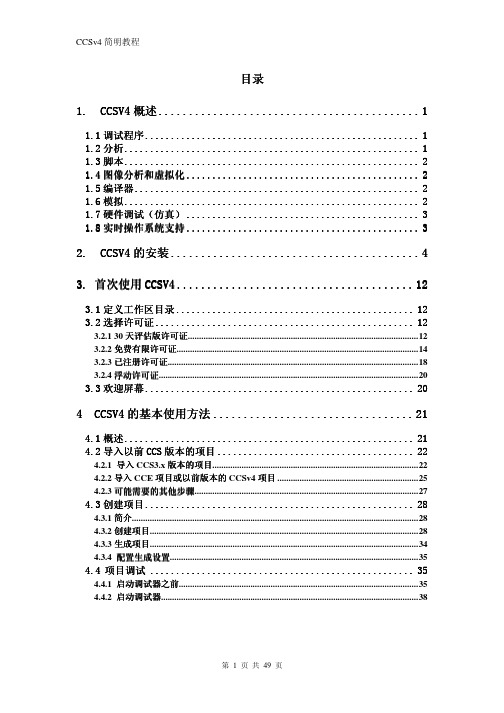
第 1 页 共 49 页
CCSv4 简明教程
为了没有分的同志可以下载,再传上来
1. CCSv4 概述
Code Composer Studio&™(CCS 或 CCStudio)是一种针对 TI 的 DSP、 微控制器和应用处理器的集成开发环境。CCStudio 包括一套用于开发和调试嵌 入式应用程序的工具。它包括用于各种 TI 设备系列的编译器、源代码编辑器、 项目生成环境、调试程序、探查器、模拟器和其他许多功能。CCStudio 提供一 个单一用户界面,指导用户完成应用程序开发流程的每一步骤。类似的工具和界 面使用户能够比以前更快地开始使用,并且能够向他们的应用程序添加功能,这 些都归功于成熟的生产能力工具。
3.2.1 30 天评估版许可证.......................................................................................................12 3.2.2 免费有限许可证............................................................................................................14 3.2.3 已注册许可证................................................................................................................18 3.2.4 浮动许可证....................................................................................................................20
TI 公司 CCS 软件V4版本的使用经验和讲解

第三章CCSv4 软件使用详解3.1硬件连接首先将XDS100-V2仿真器和F28027 开发板相连接好,并加电,然后将XDS100-V2仿真器通过USB 口相连。
系统会提示自动安装驱动,等待驱动安装完毕即完成了硬件的连接工作。
3.2选择工作区首次启动 CCSv4 时,会提示选择工作区。
该工作区用于保存CCSv4的自定义设置信息,包括CCSv4运行时的项目设置、视图布局等信息。
在对话框中修改工作区名称为“workspace28027-1”,这样,在系统“C:\Users\ThinkPad\Documents\”下会生成文件夹“workspace28027-1”用于存放工作区信息。
图3-13.3 打开CCSv4的例子为打开C:\28027examples\v129\DSP2802x_examples_ccsv4\cpu_timer目录下F28027 的例程,需要在CCSv4的主界面下进行下列操作:1.在 “Project ”中选择“Import Existing CCS/CCE Eclipse Project”导入现有 CCSv4的项目,“Import Legacy CCSv3.3 Project”是用来打开早期CCS版本的Project。
图3-22.单击“Select search-directory:”旁的“Browse”按钮,浏览到“C:\28027examples\v129\DSP2802x_examples_ccsv4\cpu_timer”目录文件夹选中“Example_2802xCpuTimer”并勿选中“Copy projects into workspace”复选框。
单击“Finish”。
图3-3在 C/C++视图中(如下图,选择C/C++),项目文件的细节显示在“C/C++ Projects”窗口中。
图3-4图3-53.4 为CCSv4仿真器设置目标配置文件CCSv4可以与TI的DSP芯片通过仿真器相连接,在进行project的编译、调试以及运行时,必须提前设置相应的仿真器及DSP型号。
TI 公司 CCS 软件V4版本的使用经验和讲解

第三章CCSv4 软件使用详解3.1硬件连接首先将XDS100-V2仿真器和F28027 开发板相连接好,并加电,然后将XDS100-V2仿真器通过USB 口相连。
系统会提示自动安装驱动,等待驱动安装完毕即完成了硬件的连接工作。
3.2选择工作区首次启动 CCSv4 时,会提示选择工作区。
该工作区用于保存CCSv4的自定义设置信息,包括CCSv4运行时的项目设置、视图布局等信息。
在对话框中修改工作区名称为“workspace28027-1”,这样,在系统“C:\Users\ThinkPad\Documents\”下会生成文件夹“workspace28027-1”用于存放工作区信息。
图3-13.3 打开CCSv4的例子为打开C:\28027examples\v129\DSP2802x_examples_ccsv4\cpu_timer目录下F28027 的例程,需要在CCSv4的主界面下进行下列操作:1.在 “Project ”中选择“Import Existing CCS/CCE Eclipse Project”导入现有 CCSv4的项目,“Import Legacy CCSv3.3 Project”是用来打开早期CCS版本的Project。
图3-22.单击“Select search-directory:”旁的“Browse”按钮,浏览到“C:\28027examples\v129\DSP2802x_examples_ccsv4\cpu_timer”目录文件夹选中“Example_2802xCpuTimer”并勿选中“Copy projects into workspace”复选框。
单击“Finish”。
图3-3在 C/C++视图中(如下图,选择C/C++),项目文件的细节显示在“C/C++ Projects”窗口中。
图3-4图3-53.4 为CCSv4仿真器设置目标配置文件CCSv4可以与TI的DSP芯片通过仿真器相连接,在进行project的编译、调试以及运行时,必须提前设置相应的仿真器及DSP型号。
CCSv4注册详解

CCSv4注册一·PC机可以上网的注册过程1. 安装好CCSv4后,打开CCSv4,单击OK按钮(可以重新建立Workspace路径,不要有中文);2.弹出如下对话框,选择Activate a License,单击Register注册;(如果没有弹出对话框,可以在CCS的菜单中,选择help下的Licensing Options)3.单击OK按钮;4. 链接到TI注册网址开始注册(需有TI的my.TI账号,如果没有可以在TI的网站申请获得);5. 输入ID(这个ID是在/zhuanti/ccs4.html网站上申请获得),单击Next按钮6. 单击Next按钮;7. 选择I agree,并单击Next按钮;8. 输入电脑的MAC地址等信息,单击Next按钮;(可以输入两个MAC地址,添到第一栏和第三栏即可;如果只是在一台电脑上用,建议先写一个MAC地址,想用另外一台电脑的时候,在追加一个MAC地址即可)9. 输入邮箱,会自动将License发送到输入的邮箱中;10. 出现此界面则说明License已经发送到邮箱,去邮箱下载License;11. 将License下载到一个目录下,选择Specify a license file,单击Browse按钮选择License。
单击OK按钮注册完毕。
二·PC机不能上网的注册过程如果工作的PC机是不能上网的,那么可以在能上网的电脑(无需安装CCSv4)去申请获得序列号,并且申请获得license。
步骤如下:1. 去我公司的官网(/zhuanti/ccs4.html),去免费申请,注册获得序列号。
24小时之内发到邮箱。
2. 用获得的序列号,到TI的网站上申请去获得license。
网址如下:https:///licreg/swreghomepage.tsp?DCMP=sw_licen sing&HQS=Other+OT+activatesoftware&toPerform=getActivatableItems 后续操作步骤见第一部分的步骤4—11,是一样的。
ccs4 特点

下面是从官网copy下来的说明文件,我做了一些翻译,并把重要的东西做了总结,希望对大家有所帮助。
总结:1、Window->Next Window:可以打开多个CCS工作台窗口,窗口信息可以共享。
2、 Workspace:由用户设置Workspace路径,存储用户和Project信息。
以后建立Project的默认路径就是Workspace路径下的子文件夹,建议使用默认路径。
也可以使用多个Workspace,但不推荐。
3、 Project:Workspace路径下的Projects都会在“C/C++ Projects”中显示。
关闭的Projects不会消失,而是在后面有[closed]标识。
兼容性:CCCS/CCE和CCSv3的文件可以在CCSv4中打开。
4、 File:文件add 和link时,不需要把文件复制到工程路径中,只需要指明对应File的路径即可。
原文和翻译OverviewStarting with Code Composer Studio v4, CCS is based off the Eclipse open source software framework. Hence understanding some of the basic concepts of Eclipse will lead to a better understanding of CCS in general. Some of the more commonly referenced concepts are described below.CCSv4基于Eclipse开放源代码,因此理解Eclipse有助于理解CCS。
下面将介绍一些常用的相关概念。
Although this article refers to CCSv4 the same concepts apply to later versions as well. The names of some views and menu items may be different in than in CCSv4 but the concepts described here still apply.这些概念在更高级版本的CCS中依然适用。
CCSv4教程-首次运行

CN GSG:CCSv4 Running for the first time(首次运行)From Texas Instruments Embedded Processors WikiContents• 1 定义工作区目录 • 2 选择许可证 o 2.1 30 天评估版许可证 o 2.2 免费有限许可证 o 2.3 已注册许可证 o 2.4 浮动许可证 • 3 欢迎屏幕 • 4 接下来做什么? 定义工作区目录CCSv4 首先要求的是定义一个工作区,即用于保存开发过程中用到的所有元素(项目和指向项目的链接,可能还有源代码)的目录。
•默认情况下,会在 C:\Users\<用户>\Documents 或 C:\Documents and Settings\<用户>\My Documents 目录下创建工作区,但可以任意选择其位置。
• 每次执行 CCSv4 都会要求工作区目录。
如果计划对所有项目使用一个目录,只需选中“Use this as the default and do not ask again(默认使用此目录且不再询问)”选项。
以后随时可以在 CCSv4 中更改工作区。
G e o r g e L i 整理图 1:选择工作区位置选择许可证CCS 需要一个激活的许可证,因此下一步就是选择将要使用的许可证。
在 CCS 中有很多不同的许可证选项,下文会说明每个选项的激活过程。
•如果 CCS 具有一块开发板,则许可证已经激活,可以跳过本部分。
•如果已经安装许可证文件(通常名为 <license.lic>),则 CCS 会检测到该文件,可以跳过本部分。
• 如果不能识别许可证文件,请找到该文件的安装目录,然后按照“免费有限许可证”过程中的步骤 9 及步骤 10 所述执行操作。
列出每个许可证的开发板列表30 天评估版许可证30 天评估版许可证是在 PC 上直接激活的,所以借助它从一开始就可以使用 CCS。
CCSv4教程-常见目标配置
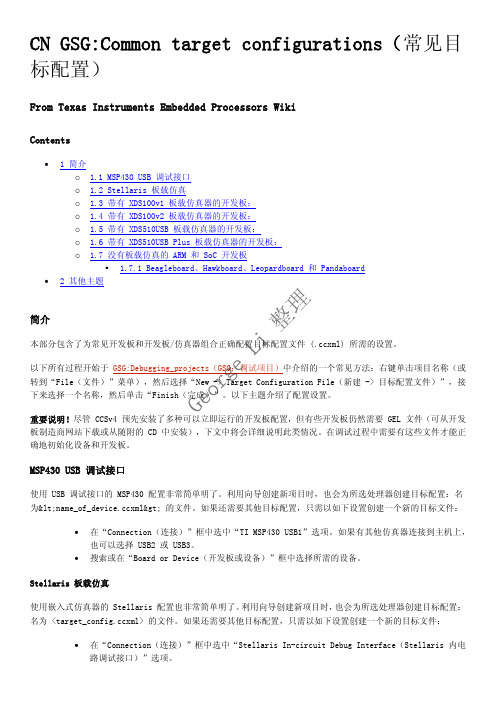
CN GSG:Common target configurations(常见目标配置)From Texas Instruments Embedded Processors WikiContents• 1 简介 o 1.1 MSP430 USB 调试接口 o 1.2 Stellaris 板载仿真 o 1.3 带有 XDS100v1 板载仿真器的开发板: o 1.4 带有 XDS100v2 板载仿真器的开发板: o 1.5 带有 XDS510USB 板载仿真器的开发板: o 1.6 带有 XDS510USB Plus 板载仿真器的开发板: o 1.7 没有板载仿真的 ARM 和 SoC 开发板 1.7.1 Beagleboard、Hawkboard、Leopardboard 和 Pandaboard • 2 其他主题简介 本部分包含了为常见开发板和开发板/仿真器组合正确配置目标配置文件 (.ccxml) 所需的设置。
以下所有过程开始于 GSG:Debugging_projects(GSG:调试项目)中介绍的一个常见方法:右键单击项目名称(或转到“File(文件)”菜单),然后选择“New -> Target Configuration File(新建 -> 目标配置文件)”,接下来选择一个名称,然后单击“Finish(完成)”。
以下主题介绍了配置设置。
重要说明!尽管 CCSv4 预先安装了多种可以立即运行的开发板配置,但有些开发板仍然需要 GEL 文件(可从开发板制造商网站下载或从随附的 CD 中安装),下文中将会详细说明此类情况。
在调试过程中需要有这些文件才能正确地初始化设备和开发板。
MSP430 USB 调试接口使用 USB 调试接口的 MSP430 配置非常简单明了。
利用向导创建新项目时,也会为所选处理器创建目标配置:名为<name_of_xml> 的文件。
CCSv4教程-安装

CN GSG:CCSv4 installation(安装)From Texas Instruments Embedded Processors WikiContents• 1 配置安装 • 2 安装开始•3 接下来做什么?配置安装1. 双击可执行安装程序 <setup_CCS_4.x.x.xxxxx> 或 <setup_CCS_MC_Core_4.x.xxxxx>(x 表示软件版本,实际可能会有所不同)。
重要说明!需要拥有管理权限才能进行安装。
如果在 Windows Vista 或 Windows 7 上安装并且用户访问控制 (UAC) 正在运行,此时 UAC 将会要求提供运行此安装程序的权限。
CCSv4 安装程序会建议禁用 UAC:图 1:UAC 警告视 Windows 版本而定,如果未禁用 UAC,则有可能出现一些类似于下图中的警告消息。
Ge o r g e Li 整理图 2:UAC 驱动程序安装警告2. 欢迎屏幕如下图所示。
单击“Next(下一步)”。
图 3:安装程序欢迎屏幕3. 安装程序将显示许可协议。
必须接受该协议方可继续下一步。
图 4:许可证4. 下一步是选择所需的安装位置:如果使用 64 位版本的 Windows,默认安装位置将为 C:\Program Files (x86)\Texas Instruments。
Ge o r g e Li 整理提示:除非在 Vista 或 Windows 7 中运行,否则,强烈建议在默认目录中安装 CCSv4,因为在安装时会自动选择对组件(DSP/BIOS、代码生成工具、RTSC 等)的更新。
图 5:安装目录在 Windows Vista 中安装时会显示以下警告。
可以忽略此警告,除非 CCSv4 将由具有普通(非管理员)权限的用户使用或者目录允许所有用户进行读/写操作。
图 6:Vista 安装警告下一步是选择所需的安装版本: 5.GeorgeLi整理图 7:版本1. “Platinum Edition(铂金版)”可用于所有设备的安装。
ccsv4操作问题

简介因为 Code Composer Studio v4.0 (CCSv4) 现在是基于 Eclipse 3.2 IDE 开源软件框架的新版本,所以与所有旧版 C2000 Collateral 所基于的 Code Composer Studio v3.x (CCSv3.x) 相比,两者之间存在多处差异。
本 Wiki 页面详细介绍了如何将 C2000 Collateral 从 CCSv3.x 迁移到 CCSv4,并帮助用户开始使用他们的第一个 CCSv4.0 程序。
有关所有通用的、非 C2000 特有的 CCSv4 主题,或有关 CCSv4 的进一步详细信息,请访问 Code Composer Studio Wiki 网站:Code Composer Studio v4启动 CCSv4选择工作区首次启动 CCSv4 时,将显示一个对话框,提示您选择工作区。
该工作区是一个文件夹,用于保存特定个人计算机的所有 CCSv4 自定义设置。
这些自定义设置中包括关闭 CCSv4 时的所有项目设置、宏和视图。
例如,如果关闭 CCSv4 时您正同时处理多个项目,开着多个内存窗口和图形窗口,而且正在使用着多个监视变量,则当您重新打开 CCSV4 时,将显示与关闭前相同的项目和设置。
关闭 CCSv4 时,工作区将自动保存。
如果不希望覆盖当前工作区的设置,则可以通过转至以下菜单选项打开或切换到新的工作区:“File -> Switch Workspac (文件 -> 切换工作区)”。
请注意,在 CCSv4 中,工作区不可移植,因为工作区中包含您个人计算机系统的特定数据。
所以,您不能保存一个工作区,进行压缩,然后再发送给另一位用户。
在 CCSv4 中运行第一个 C2000 项目打开“C2833x/2823x C/C++ Header Files and Peripheral Examples”(v1.30 或更高版本)附带的 CCSv4 cpu_timer 项目∙转至“Project -> Import Existing CCS/CCE Eclipse Project(项目 -> 导入现有 CCS/CCE Eclipse 项目)”。
CCSv4中文详解

CCSv4 开发环境File菜单:File菜单部分选项解释和实例:一、Switch Workspace(切换工作空间):改变workspace的路径。
二、新建CCS一般项目的选项解释:File -> New -> CCS Project(文件->新建-> CCS项目)a. 在“Project Type:(项目类型:)”下拉菜单中选择要使用的体系结构。
单击“Next(下一步)”。
默认情况下,“Debug(调试)”和“Release(发布)”处于启用状态。
b.下面的框通常可留空,但是如果该项目依赖于需要首先生成的其他项目(例如静态库项目),可在此处选择这些相关项目。
单击“Next(下一步)”。
“C/C++ Indexer(C/C++ 索引器)”选项卡可配置索引器的级别。
索引器是 CCSv4 的一项功能,用于创建源代码信息列表,这些信息可支持编辑器中的自动完成和“转到定义”功能。
默认选项为“Full C/C++ Indexer(完整 C/C++ 索引器)”,该选项可提供最多的功能。
c.在接下来的这一屏幕中,大部分选项都可保留为默认值。
根据所做的选择,将会显示其他屏幕。
1、“Device Variant(设备变量)”:根据步骤 3 中指定的设备系列选择要使用的设备。
2、“Target content(目标内容)”:启用对 BIOS 实时操作系统的支持。
3、“Output type(输出类型)”:将设置保留为“Executable(可执行)”以生成完整的程序。
另一个选项为“Static Library(静态库)”,静态库是其他项目要使用的功能的集合。
4、“Code Generation tools(代码生成工具)”:保留默认设置(除非安装了其他版本的代码生成工具且要使用某个特定版本)。
5、“Output Format(输出格式)”:通常此选项以灰色显示为“legacy COFF(旧 COFF)”。
如何将CCS3.3的工程转化至CCS4.2中
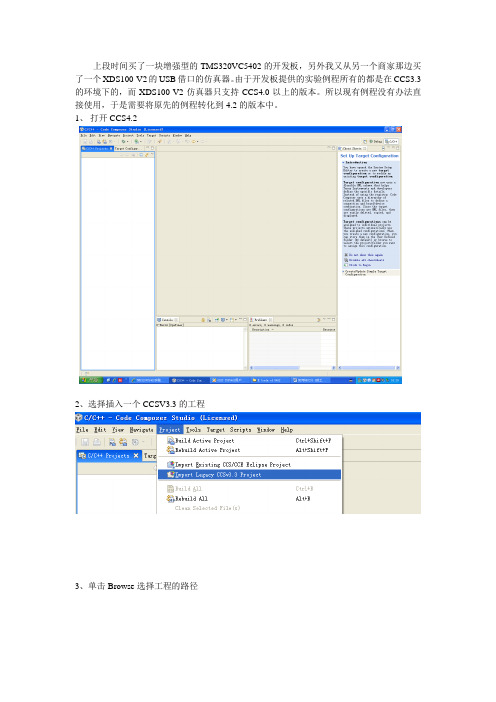
上段时间买了一块增强型的TMS320VC5402的开发板,另外我又从另一个商家那边买了一个XDS100-V2的USB借口的仿真器。
由于开发板提供的实验例程所有的都是在CCS3.3的环境下的,而XDS100-V2仿真器只支持CCS4.0以上的版本。
所以现有例程没有办法直接使用,于是需要将原先的例程转化到4.2的版本中。
1、打开CCS4.2
2、选择插入一个CCSV3.3的工程
3、单击Browse选择工程的路径
4、在E/code of 5402/CpuTimer的路径里面选择后缀为.pjt的文件打开。
注意:我所有的实验代码都保存在E盘的code of 5402的文件夹中。
5、选择好V3.3的工程文件之后单击Next
6、选择转化的项目所使用的代码生成工具(Code Generation Tools),一般CCS4.2都会帮你选择好的,直接单击Next就OK了!
7、单击Next
8、选择Use a common root for all migrated projects,单击Finish
9、等待一段时间,工程就被转化好了,在环境的右边会出现你转化之后的工程结构
至此一个4.2的工程就转换完成了。
从CCS3.3转换到CCS5.2的格式说明

从CCS3.3转换到CCS5.2的格式说明
CCS5.2的使用介绍
第一步:打开CCS5.2
这个工作空间,默认目录就行,一般存放关于CCS的一些设置
第二步:在CCS5.2环境下打开工程
1,打开CCS后,找到View下的Project Explorer然后打开如图所示
打开Import
3,将ccs3.3文件打开
将工程文件保存为原来的文件夹就行
左边工程文件目录3,仿真模式的设置
添加头文件路径
按照以下路径添加这三个文件
个文件
将最下面那个文件打开
这里修改DEBUG_EN的值可以进行不同的仿真模式,1为debug 模式,在线仿真,程序在ram中运行,掉电之后程序丢失,0为flash 固化模式
4,对本工程相应的仿真器,开发板型号进行配置,本例程以xds100v2和tms320f28035为例进行说明
在左侧工程文件夹会发现出现一个新目标配置文件
点开这个文件进行我们的配置
要在中间两个栏里分别选出我们的仿真器型号和目标版型号
选完之后还要点右侧save键进行保存
4,对工程进行仿真
界面上方有个绿色的小虫子,我们将其点开或者点下小虫右侧的小三角,出现下拉菜单,点其中的第一项
其中进行仿真调试
运行暂停停止单步运行。
- 1、下载文档前请自行甄别文档内容的完整性,平台不提供额外的编辑、内容补充、找答案等附加服务。
- 2、"仅部分预览"的文档,不可在线预览部分如存在完整性等问题,可反馈申请退款(可完整预览的文档不适用该条件!)。
- 3、如文档侵犯您的权益,请联系客服反馈,我们会尽快为您处理(人工客服工作时间:9:00-18:30)。
CCS3.3版本软件代码升级至CCSv4操作指南介绍因为CCSv4 是基于开源Eclipse 3.2 的集成开发环境,因此和Code Composer Studio v3.x (CCSv3.x)有一些区别,这篇文章将阐述怎样在CCSv4 上调试程序以及怎样把CCSv3.x 的项目转移到CCSv4上。
一、启动CCSv4 界面如下图1.0图1.0二、选择工作空间当打开CCSv4 时跳出workspace 保存路径对话框,选择相应的路径,如图1.1。
这个workspace 文件夹中将保存你的项目设置信息和调试信息。
例如当调试程序时打开的多个项目、存储器窗口、图形窗口及变量窗口等,在关闭CCSv4 时自动保存这些设置,当下次重启CCSv4 时这些设置将保持不变。
如果想改变workspace 的路径,可通过File->Switch Workspace 操作实现。
图1.1三、在CCSv4 上运行你的第一个C2000 程序3.1 选择程序打开一个已存在的CCSv4 文件,这里选择DSP2833x_examples 中的DSP2833x_examples\dac例子做相应的说明,步骤如下:1、在项目菜单中Project->Import Existing CCS/CCE Eclipse Project 如图1.2。
图1.22、Select root directory中找到这个项目所在的位置,点击Browse 找到dac例子程序的位置,如下图,选好后单击Finish图1.33、在C/C++ Projects选项卡窗口下,可以看到如图的文件列表1) 在Binaries(二进制)文件夹下是编译成功后.out 的存储位置2) 在Includes文件夹下包含了编译选项应用的所有头文件列表。
3) 在Debug 菜单下包含所有的调试文件,其中用户最常用的.map 和.obj 文件4)在下来的部分是所有的源文件,如果源文件中包含函数、头文件或者结构体,则可以通过+号展开来看到对应的函数名和结构名,双击这些名称则在右侧的编辑窗口中看到函数或结构的原型及内容。
图1.43.2 目标板设置(Target Configuration)1、对于当前选定的项目例程,设置相应的硬件,Target->New Target Configuration 操作后,如图1.5.若不需要更改名称则直接点Finish;一般更改成自己的明确的目标板比较好,更改后如图1.6图1.5图1.62、点击Finish 后如图1.7所示,Connection 选项框右边的下拉菜单选择仿真器的名称,说明:1) 在这里能选择的仿真器型号都是CCSv4 已经集成了,不需要额外的驱动安装程序,例如XDS1002) 如安装了第三方的插件,如本机安装了SEED XDS560PLUS Emulator,选中后会在下面的窗口中显示该款仿真器支持的所有芯片型号。
如图1.8图1.7图1.83、执行File->Save4、执行View->Target Configuration5、在User-Defined 文件夹下对xml 点击右键1) Link File to Project -> Example_2833xDA:总是在这个指定的项目中用这个设置2) Set as Default:如果想一直使用这个默认的仿真器及GEL 文件,将来在这个工作空间中打开的项目都将使用这个设置。
图1.93.3 编译并下载程序1、为了编译项目,先连接目标板并上电,然后点击工具栏上的绿色按钮,如图2.0,效果如同Project->Build Active Project,通过这个操作,激活状态的项目被编译,且Target和CCS自动连接并下载项目到Target 中。
当操作结束后整个界面跳转到Debug模式,如图2.1图2.0图2.12、若不想自动连接项目、自动编译程序、自动下载程序等操作,则可以通过以下步骤来实现1) 执行Project->Build Active Project,如图2.2图2.22) 在下面绿色的按钮旁边的下拉菜单中选择Launch TI Debugger,如图2.3,这样同样如图2.1 所示的Debug 透视图。
图2.33)点击如图2.4 中的第三个按钮进行Target 和CCSv4 的连接,执行Target->Connect Target 效果相同图2.44)执行Target->Load Program,如图2.5,在如图2.6 所示的对话框中的Broese project 选择对应本项目的.out 文件图2.5图2.63.4 Reset the CPU执行Target->Reset->Reset CPU 来复位CPU,为了重新开始程序,选择Target->Restart让程序指针PC 跳到程序开始执行的地址。
3.5 用Watch Window 观察变量1)如果Example_2833xDA.c 没有打开,则可以在窗口右上角通过选项来在Debug 透视图和切换C/C++透视图之间进行切换,如图2.7图2.72)在Example_2833xDA.c 中,在变量上用光标选择后,单击右键并在弹出的菜单中选择Add watch Expression,如图2.8图2.83.6 使用实时模式来监控程序运行时变量的变化1)执行Tools->Debugger Options,在弹出的窗口中选择Enable silicon real-time mode(service critical interrupts when halted, allow debugger accesses while running),如图2.9 所示,并弹出的对话框中选择Yes。
图2.92)在变量观察窗口中最右角点击下拉按钮选择Customize Continuous Refresh Interval…来设置刷新时间间隔,默认是5 秒。
图3.03)在中间的图标中选择Continuous Refresh 按钮来实现连续刷新。
如图3.1图3.13.7 运行程序点击图 3.2 中左边黄色竖条右边绿色三角形的组合按钮可全速运行程序。
也可以实现 C 单步,汇编单步等操作,具体的调试按钮见图3.3、图3.4 和图3.5图3.2图3.3 图3.3 按钮为编程并下载的时候使用图3.4图3.4 按钮为调试程序时候使用图3.5图3.5 按钮为执行程序时候使用= = = = = = = = = = = = = = = = = = = = = = = = = = = = = = = = = = = = = = = = = = = = = = = = = = = = = = = = = = = = = = =阅读到此并按照步骤循序渐进的操作,恭喜你,你已经可以在CCSv4 上开发你的程序。
= = = = = = = = = = = = = = = = = = = = = = = = = = = = = = = = = = = = = = = = = = = = = = == = = = = = = = = = = = = = = =四从CCSv3.3 移植项目到CCSv4Code Composer Studio v4允许用户将CCSv3.3 中建立的项目移植到CCSv4,用户可以在一个时间点移植一个项目,且在需要时一个时间点可以移植多个项目,只要这些项目在同一个路径中,这个功能提供给用户更大的灵活性来移植项目从CCSv3.3 到CCSv4。
执行操作Project->Import Legacy CCSv3.3 Project就可以开始项目移植了,如图3.6。
移植分两种情况:图3.64.1 移植单个项目从CCSv3.3 到CCSv41)点击项目向导Select Project 框后的Browse 按钮选择要移植的项目,然后Next,如图3.7图3.72)为所选的项目选择Code Generation Tools 的版本,如图3.8图3.83)点击Finish按钮完成导入工作。
= = = = = = = = = = = = = = = = = = = = = = = = = = = = = = = = = = = = = = = = = = = = = = = = = = = = = = = = = = = = = = =恭喜你,你已经移植了一个CCSv3.x 的项目到CCSv4.,在你的项目文件夹中你可以删除以下文件a) .cdtprojectb) .cdtbuildc) .projectd) 项目文件夹中的源文件和头文件(.c,.asm,.h,.inc,.cmd,.lib, etc.)*没有必要再保存CCSv3.3 .pjt文件*= = = = = = = = = = = = = = = = = = = = = = = = = = = = = = = = = = = = = = = = = = = = = = = = = = = = = = = = = = = = = = =4.2 移植多个项目从CCSv3.3 到CCSv41、在项目移植向导中,选择Select search-directory 选项并Browse 到你想移植的项目文件夹路径,这个移植向导会搜索文件件下所有的CCSv3.3 版本的项目,并列在Discovered Legacy Projects框中,选择要移植的项目并点击Next,如图4.1,图4.12、下一步为所选的项目选择Code Generation Tools 的版本3、如果之前的项目包含了DSP/BIOS,则选择DSP/BIOS工具版本。
尽管C2000例程默认没有使用DSP/BIOS,但因为.PJT文件包含了引用到DspBiosBuilder,移植向导将选择一个默认的DSP/BIOS 工具版本,选择下一步。
6、单击Finish,我们来看看转换后的效果,如图4.4图4.4= = = = = = = = = = = = = = = = = = = = = = = = = = = = = = = = = = = = = = = = = = = = = = = = = = = = = = = = = = = = = = =恭喜你,你已经同时移植了多个CCSv3.x 的项目到CCSv4.,在你的项目文件夹中你可以删除以下文件e) .cdtprojectf) .cdtbuildg) .projecth) 项目文件夹中的源文件和头文件(.c,.asm,.h,.inc,.cmd,.lib, etc.)*没有必要再保存CCSv3.3 .pjt文件*= = = = = = = = = = = = = = = = = = = = = = = = = = = = = = = = = = = = = = = = = = = = = = = = = = = = = = = = = = = = = = =五、目标设置:目标器件和仿真设置使用Code Composer Studio v3.3时,为了器件仿真设置,用户必须打开Setup CCStudio v3.3,独立于Code Composer Studio IDE 并被用来为CCStudio 选择仿真器和GEL 文件,在每次更换目标器件或者仿真器时,都需要用户关闭CCStudio IDE 并且运行setup 应用程序。
